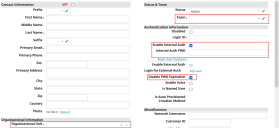Connettore Ivanti Neurons for ITSM
Questo connettore può essere eseguito nel cloud o utilizzando un server connettore in loco.
Il connettore ITSM raccoglie dati su dispositivi e utenti da Ivanti Neurons for ITSM utilizzando l'API SOAP di Service Manager. Quando gli utenti o i dispositivi hanno un ticket associato, sono incluse anche le informazioni sul ticket.
Il connettore importa i dati da ITSM a Neurons Platform. Se si desidera importare i dati da Neurons Platform a ITSM, vedere Importazione dei dati di individuazione da Ivanti Neurons nella guida di Ivanti Neurons for ITSM.
Per informazioni su quali dati vengono importati e come vengono mappati, vedere Mapping (in basso).
Quando si utilizza la versione in loco del connettore, il server connettore dovrebbe essere installato in una posizione da cui può contattare sia il database ITSM sia il server Neurons. Per maggiori informazioni, consultare Come configurare il connettore ITSM per l'uso in loco.
Prima di configurare il connettore, assicurarsi che l'account ITSM sia configurato con le seguenti proprietà:
- Utilizzare un account di servizio dedicato all'ITSM. Se si sono impostate anche le Credenziali di azione in Neurons per il connettore, questo può essere lo stesso account usato per il Nome utente (supponendo che l'account abbia le autorizzazioni corrette).
- Dalla console utente ITSM > Area di lavoro Ruoli, assegnare il ruolo Amministratore come unico ruolo per l'account. Compilare anche i seguenti campi:
- Unità organizzativa: popola l'account con un'unità organizzativa di primo livello.
- Team: popola l'account con un team esistente.
- Abilita autenticazione interna: selezionare questa opzione e aggiungere una password.
- Disabilita scadenza PWD: selezionare questa opzione.
- Dalla console di configurazione ITSM:
- Assicurarsi che il ruolo di amministratore possa visualizzare e modificare tutte le autorizzazioni degli oggetti. (Navigare in Configura > Utenti e autorizzazioni > Ruoli e autorizzazioni. Selezionare il ruolo Amministratore, quindi selezionare Autorizzazioni oggetto).
- Impostare Utente denominato e Utente privilegiato su 0 per consentire agli account privilegiati di accedere con un numero illimitato di sessioni. (Accedere a Configura > Controlli di sicurezza > Sicurezza e sessione.)
- Aggiungere un gruppo di chiavi API Neurons. (Accedere a Configura > Controlli di sicurezza > Chiavi API.)
Opzioni
Un connettore ITSM presenta le seguenti opzioni:
- Nome connettore: un nome per il connettore.
- Nome server connettore: Il nome del server connettore a cui è associato questo connettore. Quando si esegue il connettore nel cloud, questo server deve essere l'opzione Cloud nell'elenco.
Ciascun connettore può essere associato a un unico server connettore. Se questo connettore è stato aggiunto a un server connettore specifico (nella pagina Connettori > Server connettori), questo campo verrà popolato per l'utente. Altrimenti, è possibile selezionare il server dall'elenco. - Istanza In loco o Cloud: selezionare In loco se si sta ospitando il server ITSM nel proprio ambiente, oppure Cloud se viene ospitato nel cloud.
- Nome server: l'indirizzo IP o il nome DNS del server ITSM. Se l'istanza di ITSM è in loco, è necessario aggiungere /HEAT al nome del server. Ad esempio: servername.example.com/HEAT
- ID tenant (solo per le istanze in loco): l'ID del tenant (noto anche come URL del tenant) per la propria istanza di ITSM. L'ID Tenant è lo stesso del campo "TenantURL" nell'oggetto business Tenant del database Configurazione ITSM.
- Nome utente e Password: credenziali per accedere a ITSM. Suggeriamo di utilizzare un account di servizio che non richiede un cambio frequente di password.
- Nome ruolo: un ruolo utente ITSM assegnato al nome utente che presenta autorizzazioni per visualizzare e modificare tutti gli oggetti. Può trattarsi di un ruolo predefinito o di un ruolo personalizzato, sempre che abbia le autorizzazioni corrette.
- Dispositivi
- Soglia di stallo: Il connettore importerà solo i dispositivi che hanno effettuato il check-in o che sono stati modificati durante questo periodo.
- Stato: per importare dispositivi specifici usando un filtro di stato. Per visualizzare l'elenco dei filtri predefiniti, fare clic nell'area Stato. Aggiungere un nuovo valore digitandolo in quest'area e premendo Invio.
- Tipi: per importare dispositivi specifici usando uno o più filtri di tipo. Per visualizzare l'elenco dei filtri predefiniti, fare clic nell'area Tipi. Aggiungere un nuovo valore digitandolo in quest'area e premendo Invio. Ivanti aggiornerà periodicamente i filtri predefiniti, sostituendo tutti i valori nell'area Tipi con gli aggiornamenti. È necessario reinserire i filtri personalizzati precedentemente utilizzati.
È inoltre possibile aggiungere uno o più filtri di sottotipo a un filtro di tipo per affinare i dati del dispositivo importati da Neurons. Assicurarsi di abbinare i sottotipi corretti a ciascun filtro di tipo utilizzato:- Computer: i sottotipi disponibili sono desktop, laptop, server, desktop virtuale, server virtuale.
- ivnt_GeneralAsset: i sottotipi disponibili sono ESX, VOIP.
- ivnt_Infrastructure: i sottotipi disponibili sono punto di accesso, firewall, hub, telefono, router, SAN, switch, videoconferenza.
- Dispositivo mobile: i sottotipi disponibili sono smartphone e tablet.
- Dispositivo secondario: i sottotipi disponibili sono FAX, stampante, scanner.
- Sottotipi: includere uno o più filtri di sottotipo con ogni filtro di tipo per affinare i dati del dispositivo che Neurons deve importare. Per visualizzare l'elenco dei filtri predefiniti, fare clic nell'area Sottotipi. Aggiungere un nuovo valore digitandolo in quest'area e premendo Invio.
- Utenti
- Soglia stallo: una soglia limita la quantità di dati raccolti per Neurons. Il connettore importerà solo gli utenti che hanno effettuato il check-in o sono stati aggiornati in quel periodo di tempo.
- Stato: per importare utenti specifici usando un filtro di stato. Per visualizzare l'intero elenco dei filtri predefiniti, fare clic nell'area Stato. Aggiungere un nuovo valore digitandolo in quest'area e premendo Invio.
- Ripetizioni: con che frequenza il connettore deve raccogliere i dati.
- Ora di inizio: l'ora del giorno in cui il connettore deve iniziare a funzionare. Per ridurre al minimo l'impatto sulla propria rete e sulle applicazioni, consigliamo di far funzionare generalmente i connettori di notte o nei fine settimana.
- Attivo: se il connettore è attivo o meno. Con il connettore attivo, il relativo funzionamento avviene in base al programma creato. Se si toglie il segno di spunta dalla casella di controllo, il connettore risulta inattivo e non raccoglierà dati fino a quando non verrà nuovamente selezionata la casella di controllo e salvato il connettore.
- Credenziali azione: le credenziali che Ivanti Neurons utilizza per eseguire azioni e query sui record del dispositivo o delle persone. I tipi di azioni e query disponibili dipendono dall'ambiente di lavoro specifico. Se l'istanza di ITSM è in loco, potrebbe essere necessario aggiungere /HEAT al nome del server. Ad esempio: servername.example.com/HEAT. Se la propria istanza di ITSM utilizza un endpoint API REST, inserire una chiave API attivata per autenticarla. Per i dettagli sulla creazione di una chiave API, vedere Utilizzo della chiave API REST nella guida di Ivanti Neurons for ITSM.
Per i dettagli sulla configurazione o sull'utilizzo di connettori, vedere Connettori.
Mapping
I dati importati da questo connettore sono mappati ad attributi di destinazione nel database Neurons Platform.
Per una panoramica di come i dati importati da questo connettore vengono mappati agli attributi target Neurons, scaricare il CSV utilizzando il pulsante sottostante.
Per una panoramica degli attributi target Neurons per tipo di dati e degli attributi di origine del connettore mappati a essi, vedere Mapping dati connettore.